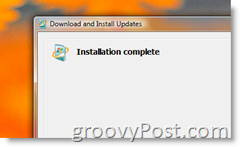Pubblicato
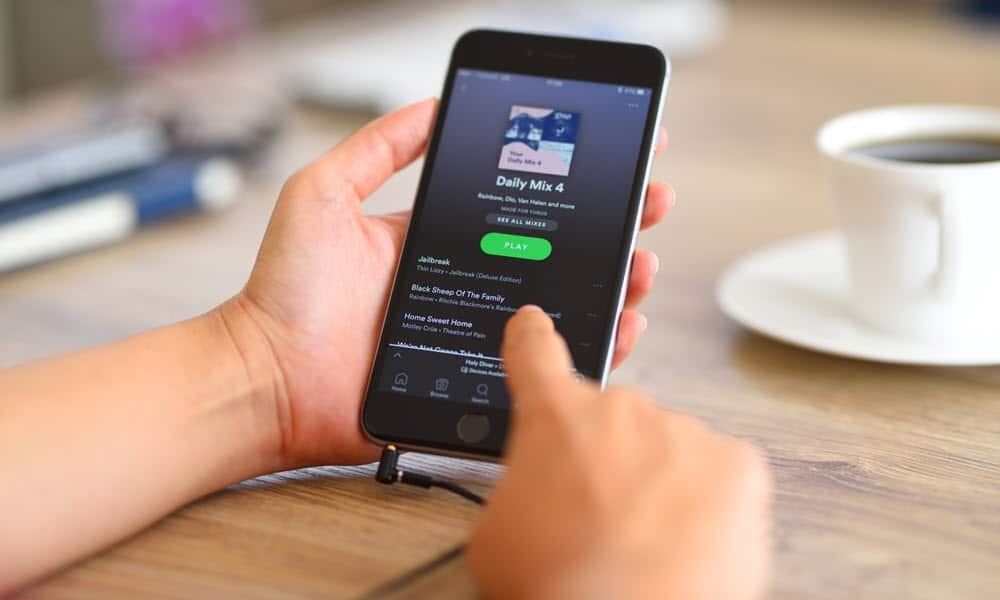
Non è necessario che tutti conoscano le tue abitudini di streaming segrete su Spotify. Puoi passare a una sessione Spotify privata utilizzando questa guida.
Tutto ciò che ascolti su Spotify può essere visualizzato dalle persone che ti seguono sulla piattaforma. Da ascoltare in anonimo musica su Spotify, puoi abilitare a sessione Spotify privata.
Sia che tu stia ascoltando Spotify sul tuo desktop o sul tuo telefono, potresti controllare musica o podcast che non vuoi che gli amici sappiano che stai ascoltando. Fortunatamente, puoi abilitare la modalità Sessione privata sul tuo computer, telefono o tablet.
In questa guida, ti mostreremo come attivare una sessione privata per mettere in pausa l'attività di ascolto di Spotify.
Come abilitare una sessione Spotify privata su dispositivo mobile
Se ascolti la tua musica su Spotify mentre sei in viaggio, potresti voler essere più attento alla tua privacy. A volte ascolti la musica o alcuni podcast non vuoi che gli altri sappiano che stai ascoltando.
Nota: Attualmente, la funzione di sessione privata non è disponibile nella versione web di Spotify.
Per abilitare una sessione Spotify privata su dispositivo mobile:
- Lancio Spotify sul tuo telefono o tablet, accedi se non l'hai già fatto e tocca il Casa pulsante nell'angolo in basso a sinistra.
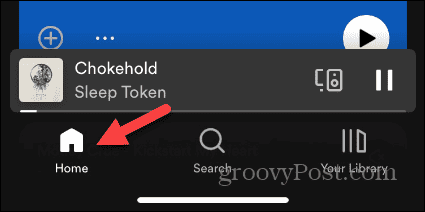
- Rubinetto Opzioni (icona a forma di ingranaggio) nell'angolo in alto a destra dello schermo.
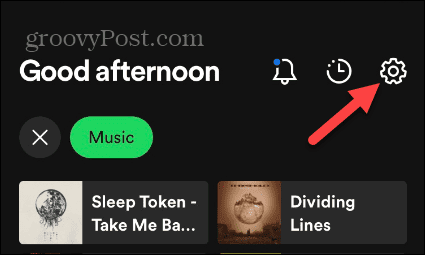
- Seleziona il Privacy e social opzione dal menu.
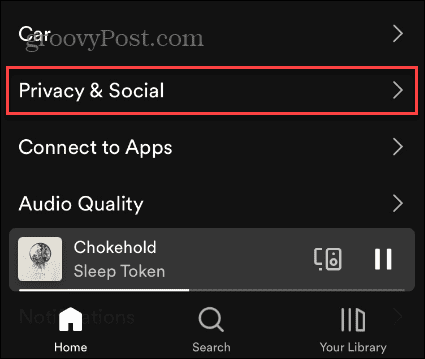
- Attiva il Sessione privata passa per nascondere la tua attività di ascolto.
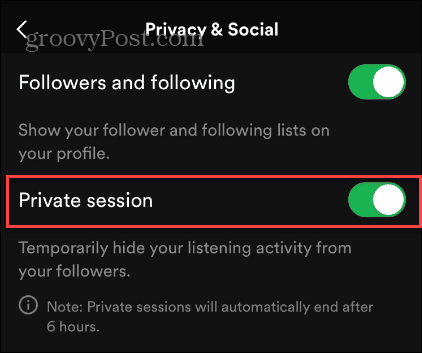
Una volta abilitati, i brani che ascolti rimarranno privati e nascosti ai tuoi amici. Tieni presente che questa funzione si disattiva dopo sei ore di ascolto. Quindi, per mantenere riservata la tua cronologia di ascolto, dovrai tornare indietro e riattivarla.
Come abilitare una sessione Spotify privata su PC o Mac
Attivare una sessione Spotify privata utilizzando l'app desktop è più semplice.
Per abilitare una sessione privata di Spotify su PC o Mac:
- Apri il Applicazione desktop Spotify e accedi se non lo sei già.
- Fai clic sul tuo Icona del profilo nell'angolo in alto a destra dell'app.
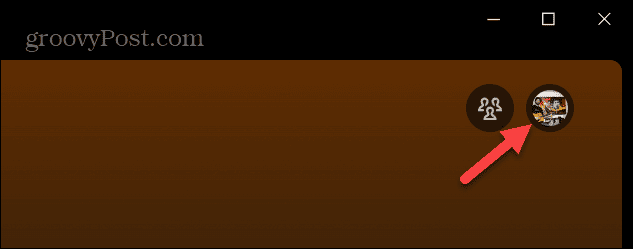
- Selezionare Sessione privata dal menu che appare.
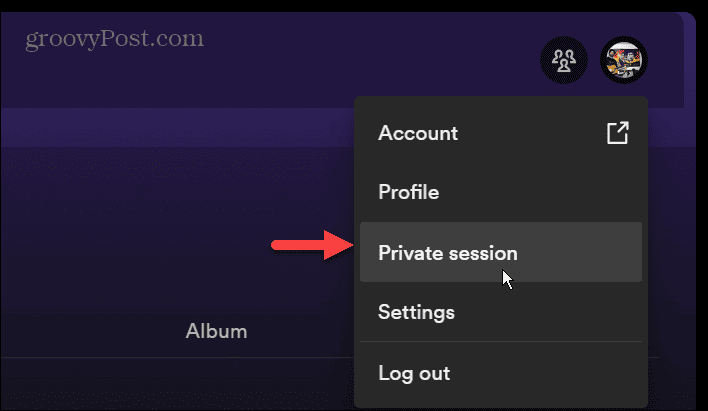
- Apparirà un'icona a forma di lucchetto, a indicare che sei in una sessione privata e stai ascoltando in modo anonimo.
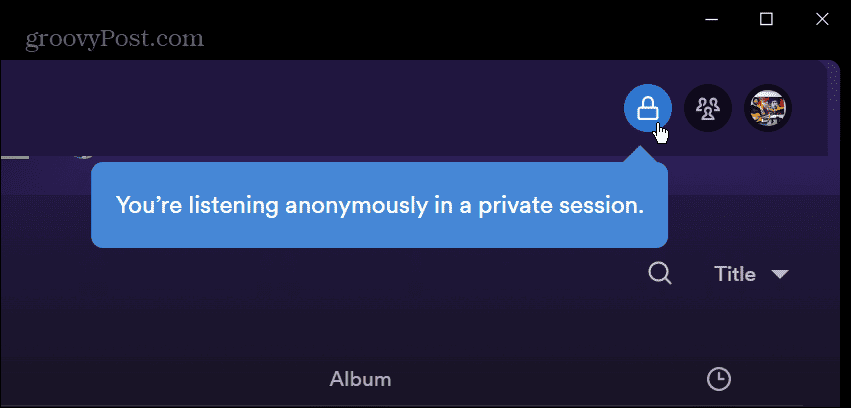
- Per disattivare la funzione di ascolto anonimo, fai clic sull'icona del tuo profilo e seleziona Sessione privata dal menù.
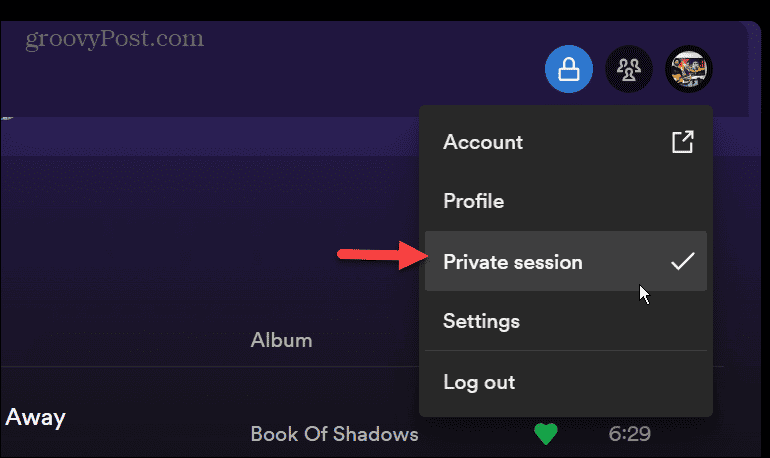
Se abilitato, le tracce che ascolti non saranno disponibili per amici che ti seguono da vedere. Quando disabiliti una sessione privata, l'icona del lucchetto scompare e la tua cronologia di ascolto sarà visibile ai follower.
Ottieni di più dalle tue sessioni Spotify
Quando vuoi mantenere la tua musica e il tuo podcast Spotify in ascolto, puoi abilitare la funzione di sessione privata sul tuo desktop o sull'app mobile. Ricorda che quando lo accendi, verrà automaticamente disattivato dopo sei ore di ascolto. Ma riaccenderlo è un processo semplice.
Esistono altri modi per ottenere di più dalla tua esperienza Spotify con gli amici. Ad esempio, potresti voler utilizzare Spotify Blend per creare playlist condivise, o potresti volerlo creare playlist collaborative O ascolta Spotify con gli amici.
Sebbene Spotify abbia molte fantastiche funzionalità, non sempre funziona come previsto. Ad esempio, potrebbe essere necessario correggere Spotify Shuffle non funziona o correggere un codice di errore 30 su Spotify. E se si ferma senza motivo, ci sono nove modi per risolvere quando Spotify continua a fermarsi.